Aan de slag met automaus
Je hebt net een automaus gekocht en wilt zo snel mogelijk aan de slag. Een handige manier hiervoor is het gebruik van de demo files die meegeleverd worden op het SD kaartje. Hier staat stap voor stap uitgelegd hoe je dit kunt doen.
Aansluiten van automaus
Automaus heeft aan de achterkant 4 aansluitingen:
Dit zijn (van rechts naar links):
- stroomvoorziening, sluit hierop de meegeleverde voeding aan;
- een XpressNet aansluiting om commando's naar de DCC centrale te versturen, gebruik hiervoor het meegeleverde kabeltje en sluit deze aan op de slave uitgang van multimaus, of de XNET uitgang van de Z21;
- een S88N ingang voor de terugmelders, sluit hierop een S88N kabel aan met 1 of meer terugmeld modules;
- tenslotte een sleuf voor de SD kaart, deze kan gebruikt worden om je programma's op te slaan of te loaden en voor software updates.
Aan en uitschakelen van automaus gebeurt door de voeding aan en uit te schakelen, of de stekker eruit te halen. Je kunt automaus testen of zelfs instellen zonder dat de centrale en terugmelders aangesloten zijn, ook een SD kaart is niet nodig voor normale werking.
Steek het SD kaartje in automaus en ga naar het menu Databeheer, wis het geheugen en laad de eerste demo:
- Wanneer je Automaus aanzet, zie je het volgende:
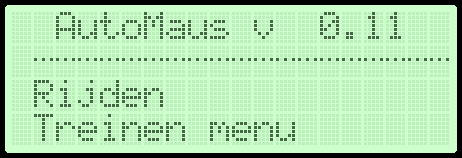
- Als je hier 5x op
 drukt en dan op
drukt en dan op  , ga je naar het Databeheer menu:
, ga je naar het Databeheer menu: 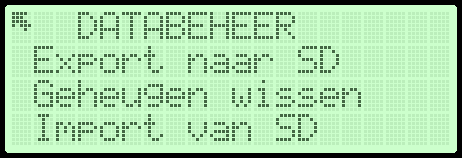
- Ga nu met
 naar Geheugen wissen en druk op
naar Geheugen wissen en druk op  , je ziet dan het volgende:
, je ziet dan het volgende: 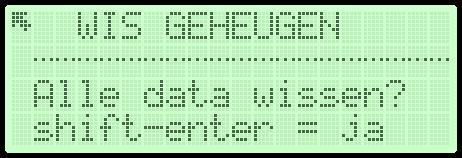
- Om te bevestigen dat alle data gewist worden druk je op
 en vervolgens tegelijk op
en vervolgens tegelijk op  en
en  , na enige seconden bevestigt automaus dat het geheugen gewist is. Ga daarna 1 menu terug omhoog door op
, na enige seconden bevestigt automaus dat het geheugen gewist is. Ga daarna 1 menu terug omhoog door op  te drukken, de cursor staat dan op het pijltje linksboven waarmee je altijd een menu terug gaat. Druk dan op
te drukken, de cursor staat dan op het pijltje linksboven waarmee je altijd een menu terug gaat. Druk dan op  om weer terug naar het Databeheer menu te gaan.
om weer terug naar het Databeheer menu te gaan. - Druk op
 om naar Import van SD te gaan en druk op
om naar Import van SD te gaan en druk op  . Je ziet dan de inhoud van de SD kaart:
. Je ziet dan de inhoud van de SD kaart: 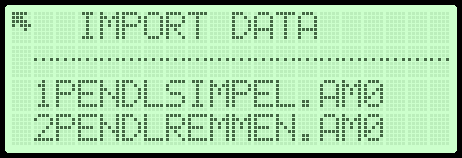
- Ga met
 naar 1PENDLSIMPEL.AM0 en druk dan op
naar 1PENDLSIMPEL.AM0 en druk dan op  om die demo in te laden. Na enkele seconden komt er "geimporteerd" onder te staan en kun je terug naar het hoofdmenu (zie stap 4 hierboven).
om die demo in te laden. Na enkele seconden komt er "geimporteerd" onder te staan en kun je terug naar het hoofdmenu (zie stap 4 hierboven).
De demo staat nu in automaus, dus we kunnen gaan bekijken wat erin staat:
- Ga vanuit het hoofdmenu naar de instellingen door op
 te drukken todat de cursor op Instellingen staat en dan op
te drukken todat de cursor op Instellingen staat en dan op  te drukken, je ziet dan dit:
te drukken, je ziet dan dit: 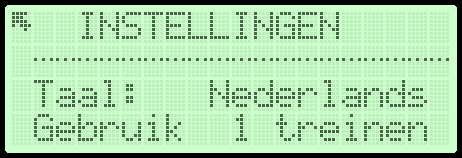
- Met
 en
en  kun je door de instellingen heen lopen en kijken wat er staat, het meeste spreekt voor zich, in deze demo staat bijvoorbeeld ingesteld dat er 1 trein, 1 lus en 1 accessoire (wissel of sein) gebruikt wordt:
kun je door de instellingen heen lopen en kijken wat er staat, het meeste spreekt voor zich, in deze demo staat bijvoorbeeld ingesteld dat er 1 trein, 1 lus en 1 accessoire (wissel of sein) gebruikt wordt: 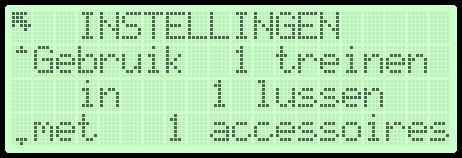
- Ga terug naar het hoofdmenu en vervolgens naar het Treinen menu:
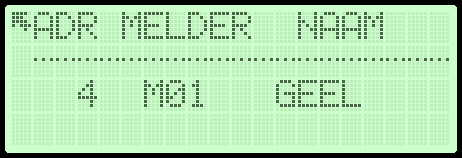
- Je ziet dat hier maar 1 trein staat en dat klopt met de instellingen. Deze heeft DCC adres 4 en staat bij de start op terugmelder 1. De naam van deze trein is GEEL. Ga terug naar het hoofdmenu en vervolgens naar het lussen menu:
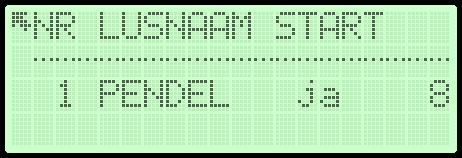
- Hier zie je dat er maar 1 lus is en ook dat klopt met de instellingen. Deze lus heeft nummer 1, heet PENDEL, start automatisch en heeft 8 stappen. Door nu met
 naar de lus te gaan en op
naar de lus te gaan en op  te drukken kun je de stappen bekijken:
te drukken kun je de stappen bekijken: 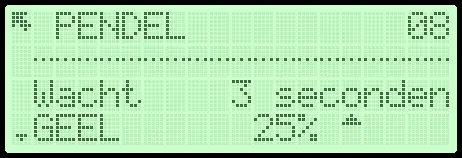
- Op de bovenste regel zie je dat dit de lus is die PENDEL heet en dat die 8 stappen heeft. De eerste 2 stappen zijn: "wacht 3 seconden" en "GEEL 25% vooruit". Met
 en
en  kun je de 8 stappen bekijken:
kun je de 8 stappen bekijken: 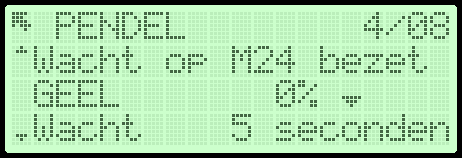
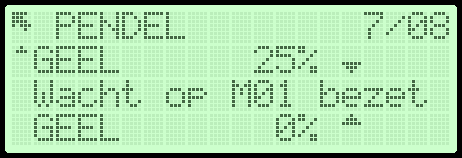
Wat betekenen deze stappen?
Deze 8 stappen doen het volgende:
 : wanneer automaus bij deze stap aankomt wacht hij 3 seconden en gaat verder met de volgende stap
: wanneer automaus bij deze stap aankomt wacht hij 3 seconden en gaat verder met de volgende stap-
 : zet de snelheid van trein GEEL op 25% vooruit
: zet de snelheid van trein GEEL op 25% vooruit  : wanneer automaus bij deze stap aankomt wacht hij net zo lang tot terugmelder M24 bezet is en gaat dan verder met de volgende stap
: wanneer automaus bij deze stap aankomt wacht hij net zo lang tot terugmelder M24 bezet is en gaat dan verder met de volgende stap : zet de snelheid van trein GEEL op 0% achteruit, dus hij stopt. achteruit en vooruit hebben bij stoppen alleen maar invloed op de verlichting van de lok
: zet de snelheid van trein GEEL op 0% achteruit, dus hij stopt. achteruit en vooruit hebben bij stoppen alleen maar invloed op de verlichting van de lok : wanneer automaus bij deze stap aankomt wacht hij 5 seconden en gaat verder met de volgende stap
: wanneer automaus bij deze stap aankomt wacht hij 5 seconden en gaat verder met de volgende stap-
 : zet de snelheid van trein GEEL op 25% achteruit
: zet de snelheid van trein GEEL op 25% achteruit  : wanneer automaus bij deze stap aankomt wacht hij net zo lang tot terugmelder M01 bezet is en gaat dan verder met de volgende stap
: wanneer automaus bij deze stap aankomt wacht hij net zo lang tot terugmelder M01 bezet is en gaat dan verder met de volgende stap : zet de snelheid van trein GEEL op 0% vooruit, dus hij stopt.
: zet de snelheid van trein GEEL op 0% vooruit, dus hij stopt.
Rijden
Wanneer je naar het Rijden menu gaat en daar op "play" klikt worden deze 8 stappen na elkaar uitgevoerd en continu herhaald.
- Ga in het hoofdmenu naar Rijden, of druk op de
 toets om er direct heen te gaan:
toets om er direct heen te gaan: 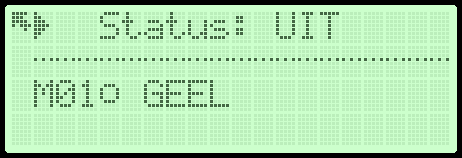
- Hier zie je een lijst met alle treinen (dat is er dus maar 1) met de terugmelders waar ze op moeten staan als startpunt (in dit geval M01). Het bolletje achter de melder is leeg, dus de melder is vrij en er staat geen trein op - hier kun je dus controleren of je treinen op de juiste plaats staan voor je de autmaat start.
- Ga met de cursor naar het play symbool (driehoekje) en druk op
 hierdoor wordt de automaat gestart en worden de stappen 1 voor 1 uitgevoerd. Het scherm verandert naar:
hierdoor wordt de automaat gestart en worden de stappen 1 voor 1 uitgevoerd. Het scherm verandert naar: 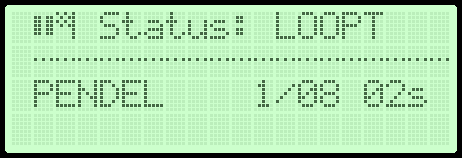
- Het play symbool is veranderd naar een pause symbool, daarop klikken pauzeert de automaat, dat wil zeggen dat de treinen stoppen en de timers stil blijven staan. Door dan weer op play te klikken gaat de automaat weer verder waar hij gebleven is. Als je de automaat wilt stoppen zijn er 2 mogelijkheden:
- op het finish vlaggetje drukken, de lus wordt dan afgemaakt en daarna stopt de automaat, of
- op pause drukken, waarna de stop knop verschijnt (zwart blokje) en daarop drukken stopt de automaat onmiddelijk, hij is dan ook alles vergeten en je moet de treinen zelf weer op de start positie zetten.
- Zolang de treinen rijden of gepauzeerd staan kun je niet uit het rijden menu, vandaar dat er ook geen pijltje in de linker bovenhoek staat. Wanneer de lus gestopt is, verschijnt het pijltje, en kun je daar weer op klikken om naar het hoofdmenu te gaan, maar je kunt ook op
 klikken om direct terug te gaan naar het punt waar je was toen je naar het rijden menu ging met dezelfde knop.
klikken om direct terug te gaan naar het punt waar je was toen je naar het rijden menu ging met dezelfde knop.

